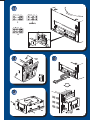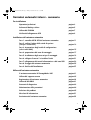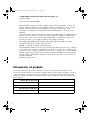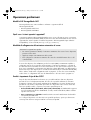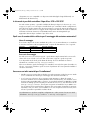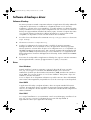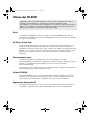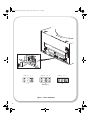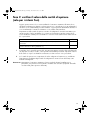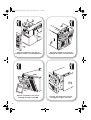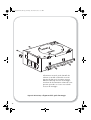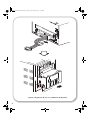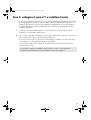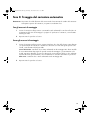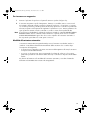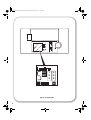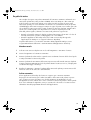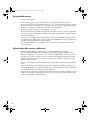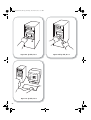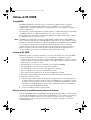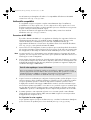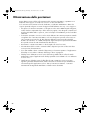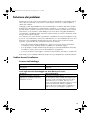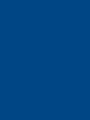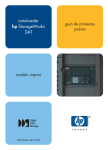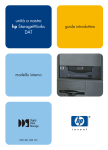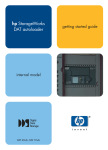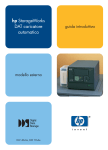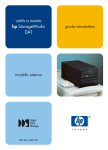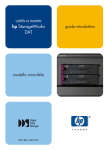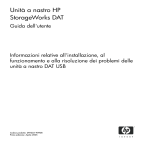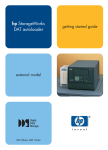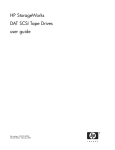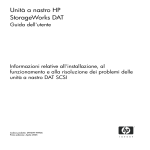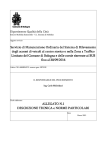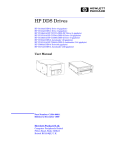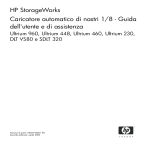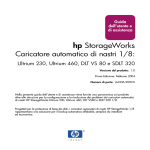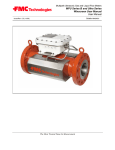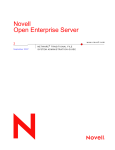Download HP StorageWorks DAT Internal Autoloader - Hewlett
Transcript
hp StorageWorks DAT caricatore automatico modello interno DAT 40x6i, DAT 72x6i guida introduttiva aprire questa confezione per consultare il pieghevole di installazione 1 4 5 6 2 3 7 8 UNIX autoload_int-frame6.fm Page 1 Friday, December 19, 2003 3:36 PM Caricatori automatici interni - sommario Pre-installazione Operazioni preliminari pagina 3 Software di backup e driver pagina 5 Utilizzo del CD-ROM pagina 7 Verifica del collegamento SCSI pagina 9 Installazione del caricatore automatico Fase 1: controllo dell’ID SCSI del caricatore automatico pagina 11 Fase 2: verifica il valore dello switch di opzione (solo per i sistemi Sun) pagina 13 Fase 3: impostazione degli switch di configurazione (solo sistemi UNIX) pagina 15 Fase 4: preparazione del vano di montaggio pagina 17 Fase 5: installazione degli accessori per il montaggio pagina 19 Fase 6: collegare il cavo a Y e installare l’unità pagina 21 Fase 7: collegamento del cavo di alimentazione e del cavo SCSI pagina 23 Fase 8: fissaggio del caricatore automatico pagina 25 Fase 9: Verifica dell’installazione pagina 27 Utilizzo del caricatore automatico Il caricatore automatico HP StorageWorks DAT pagina 31 Utilizzo del supporto corretto pagina 35 Registrazione del caricatore automatico pagina 39 Utilizzo di HP OBDR pagina 41 Strumenti di diagnostica pagina 43 Ottimizzazione delle prestazioni pagina 44 Soluzione dei problemi pagina 45 Altre fonti di informazione pagina 51 Sostituzione del caricatore automatico pagina 52 1 autoload_int-frame6.fm Page 2 Friday, December 19, 2003 3:36 PM © 2003-2004 da Hewlett-Packard Development Company, L.P. Novembre 2003 Codice prodotto: Q1566-90909 Hewlett-Packard Company non fornisce garanzie di alcun tipo sul materiale, comprese tra l’altro le garanzie implicite di commerciabilità e idoneità a un determinato scopo. HewlettPackard non potrà essere ritenuta responsabile per errori qui contenuti o per danni accidentali o consequenziali correlati alla fornitura, all’adempimento o all’uso di questo materiale. Questo documento contiene informazioni riservate, protette dalle leggi sul copyright. Nessuna parte di questo documento può essere fotocopiata, riprodotta o tradotta in un’altra lingua senza previo consenso scritto da parte di Hewlett-Packard. Le informazioni contenute nel presente documento sono soggette a modifica senza obbligo di notifica. Microsoft®, MS-DOS®, MS Windows®, Windows® e Windows NT® sono marchi commerciali registrati U.S. di Microsoft Corporation. UNIX® è un marchio registrato di The Open Group. Hewlett-Packard Company non potrà essere ritenuta responsabile per errori tecnici o editoriali o per omissioni qui contenuti. Le informazioni sono fornite “così come sono” senza alcun tipo di garanzia e sono soggette a modifica senza preavviso. Le garanzie per i prodotti HewlettPackard Company sono previste espressamente nella garanzia limitata che accompagna tali prodotti. Nessuna affermazione contenuta nel presente documento può essere ritenuta una garanzia aggiuntiva. Stampato nel Regno Unito. Informazioni sul prodotto Annotare qui i dati relativi al caricatore automatico in modo che siano facilmente reperibili in caso di necessità. Il nome del modello viene indicato sulla parte anteriore del caricatore automatico, mentre il codice del prodotto e il numero di serie sono riportati su un’etichetta posta nella parte inferiore del caricatore. I caricatori automatici visualizzano inoltre il numero di serie durante il test di autodiagnosi dell’accensione. Modello (tipo di dispositivo): Modello (numero): Numero di serie: Data di acquisto/installazione: ID SCSI: 2 autoload_int-frame6.fm Page 3 Friday, December 19, 2003 3:36 PM Operazioni preliminari Modelli di HP StorageWorks DAT Questa guida descrive come installare e utilizzare i seguenti modelli di HP StorageWorks DAT: • HP StorageWorks DAT 72x6 • HP StorageWorks DAT 40x6 Quali sono i sistemi operativi supportati? I caricatori automatici HP StorageWorks DAT possono essere collegati ai server con sistema operativo Windows®, NetWare, UNIX, Tru64 e Linux. Per ulteriori informazioni sulle versioni supportate dei sistemi operativi consultare l’argomento “HP StorageWorks Tape Software Compatibility” sul sito web HP (www.hp.com/go/connect). Modalità di collegamento del caricatore automatico al server Osservare le seguenti linee guida: • Per ottenere prestazioni ottimali, il caricatore automatico deve essere l’unico dispositivo presente sul bus SCSI. • Applicare sempre una terminazione al bus SCSI. • Non collegare un caricatore automatico allo stesso bus SCSI dell’unità a disco o del controller RAID. Il server deve disporre di un adattatore per bus host SCSI (HBA) correttamente installato e configurato oppure di un controllore SCSI integrato. Il caricatore automatico è collegato al bus SCSI del server host tramite una connessione libera sul cavo SCSI a nastro interno. Il cavo deve essere compatibile con dispositivi SCSI LVD (low voltage differential, con differenziale a bassa tensione) e deve disporre di un connettore SCSI wide a 68 pin ed elevata densità (HD) libero. Vedere “Verifica del collegamento SCSI” a pagina 9. Il cavo deve essere terminato, vedere “Fase 7: collegamento del cavo di alimentazione e del cavo SCSI” a pagina 23. Perché è importante il tipo di bus SCSI? Il tipo di bus SCSI determina la velocità a cui è possibile trasferire i dati tra i dispositivi presenti sul bus e la lunghezza massima del cavo che è possibile utilizzare. Il caricatore automatico supporta una velocità di trasferimento di 40 MB/sec. Per poter sfruttare queste prestazioni così elevate, è importante assicurarsi che i dispositivi siano connessi ad un bus SCSI con specifiche simili o superiori. È necessario quindi disporre di: • Un bus SCSI Ultra Wide, Ultra2 Wide, Ultra3 (160) o Ultra4 (320). SCSI Ultra Wide supporta una velocità massima del bus di 40 MB al secondo, mentre SCSI Ultra2, Ultra3 e Ultra4 superano tale velocità. • Cavi e terminazioni per SCSI LVD. L’interfaccia LVD consente il trasferimento dei dati alla velocità massima dell’unità. Se si collega il dispositivo a un bus SCSI con specifiche più basse, questo può funzionare comunque ma i dati non vengono trasferiti con la stessa rapidità. 3 autoload_int-frame6.fm Page 4 Friday, December 19, 2003 3:36 PM I dispositivi non sono compatibili con dispositivi SCSI HVD (high voltage differential, con differenziale ad alta tensione). In che modo è possibile controllare il tipo di bus SCSI e l’ID SCSI? Per molti sistemi operativi, è possibile installare HP Library & Tape Tools da www.hp.com/ support/tapetools ed eseguire “Install Check” per controllare l’attuale configurazione SCSI del server (vedere pagina 43). Questa operazione consente di ottenere informazioni sul bus SCSI e sul relativo ID in uso. Leggere anche l’argomento dedicato allo SCSI nel Manuale dell’utente in formato elettronico nel CD-ROM unità a nastro HP StorageWorks per apprendere altri modi per verificare il tipo di bus SCSI. Quali sono le caratteristiche richieste per il montaggio del caricatore automatico? Vano di montaggio È necessario disporre di un vano standard da 5 pollici e ¼, a mezza altezza, in cui installare il caricatore automatico HP StorageWorks DAT. I requisiti di alimentazione sono i seguenti: Tensione 5V 12 V Corrente tipo 3,5 A 0,3 A Corrente massima 4,0 A 1,7 A Accessori di montaggio Per molti server non sono richiesti supporti o guide. Basta semplicemente farli scorrere nello chassis del server e fissarli con le viti. Altri server hanno supporti o guide incorporati. Sono disponibili anche kit di guide adatti ad altri tipi di server standard. Per ulteriori informazioni consultare: www.hp.com/go/connect. Altri server utilizzano guide di montaggio non standard e non includono parti di ricambio. In tal caso, è necessario richiedere questi accessori al produttore del server prima di installare il caricatore automatico. Sono necessari altri materiali per l’installazione? • Potrebbe essere necessario disporre degli accessori di montaggio. Vedere la sezione “Quali sono le caratteristiche richieste per il montaggio del caricatore automatico?”. • Se sul server non si dispone di un connettore SCSI aggiuntivo e adatto al sistema, è necessario installare un nuovo HBA (chiamato anche “scheda SCSI”), che dovrebbe essere di una specifica SCSI Ultra Wide o superiore. Si consiglia di utilizzare un HBA Ultra 3 (160) a 64 bit. Per dettagli specifici rilevanti per il modello di server in uso, fare riferimento al sito www.hp.com/go/connect. È necessario acquistare ed installare il nuovo HBA in uno slot di espansione PCI a 64 bit libero all’interno del server prima di installare il caricatore automatico. Il kit può anche essere installato in uno slot di espansione PCI a 32 bit, ma in tal caso le prestazioni potrebbero risultare ridotte. Per informazioni su prodotti consigliati, configurazioni e ordini, visitare il nostro sito Web all’indirizzo: www.hp.com/go/connect o www.hp.com/support. 4 autoload_int-frame6.fm Page 5 Friday, December 19, 2003 3:36 PM Software di backup e driver Software di backup Per ottenere prestazioni ottimali è importante utilizzare un’applicazione di backup adatta alla configurazione del sistema. In un ambiente a collegamento diretto in cui il caricatore automatico è collegato ad un server standalone, è possibile utilizzare un software di backup creato per ambienti a server singolo. Nelle configurazioni di rete è necessario un software di backup che supporti ambienti aziendali. HP, Veritas, Legato, Yosemite e Computer Associates sono in grado di fornire prodotti idonei. Ulteriori informazioni su questi prodotti ed altri compatibili sono disponibili sul nostro sito Web dedicato alla connettività. 1 Accedere al sito web dedicato alla connettività: www.hp.com/go/connect e selezionare tape backup. 2 Selezionare software compatibility. 3 Scegliere la combinazione di sistema operativo e modello di caricatore automatico dall’apposita tabella. Viene visualizzato un elenco di applicazioni di backup supportate. Questa operazione consente anche di sapere se la configurazione in uso è compatibile con HP OBDR (One-Button Disaster Recovery). Tutti i caricatori automatici HP StorageWorks DAT supportano HP OBDR, ma questa funzione può essere utilizzata solo se è supportata anche dalla configurazione di sistema e dall’applicazione di backup. Vedere “Utilizzo di HP OBDR” a pagina 41. 4 Assicurarsi che sia disponibile un’applicazione di backup che supporti i caricatori automatici HP StorageWorks DAT e scaricare gli aggiornamenti o le patch, se necessario. Driver Utenti Windows Prima di installare il caricatore automatico, scaricare il driver HP dal nostro sito Web: www.hp.com/support. Consultare il file README allegato per le istruzioni di installazione specifiche per driver Windows NT, Windows 2000, Windows XP e Windows Server 2003. Ciò consente di sapere se è necessario installare il driver prima o dopo aver installato il caricatore automatico. Se non si dispone di un collegamento ad Internet è possibile scaricare i driver dal CD-ROM unità a nastro HP StorageWorks, ma potrebbe non essere la versione più recente disponibile. Utenti UNIX Le applicazioni di backup consigliate utilizzano i driver incorporati standard del sistema operativo. Per aggiornare i driver consigliamo di aggiornare il sistema operativo all’ultima versione o di configurare i file del dispositivo come descritto nella Guida alla configurazione UNIX sul CD-ROM. Utenti IA64 Se si esegue l’installazione su un sistema IA64, come il server HP Integrity, controllare sul sito www.hp.com/go/connect le informazioni più recenti sulla disponibilità di aggiornamenti e driver per le applicazioni di backup. 5 autoload_int-frame6.fm Page 6 Friday, December 19, 2003 3:36 PM Registrazione del prodotto HP Driver Documentazione utente HP Library & Tape Tools Guida al CD-ROM Figura 1: il CD-ROM unità a nastro HP StorageWorks 6 autoload_int-frame6.fm Page 7 Friday, December 19, 2003 3:36 PM Utilizzo del CD-ROM Il CD-ROM unità a nastro HP StorageWorks contiene i driver, i programmi di utilità e le informazioni sull’installazione e sull’utilizzo del caricatore automatico. Prima dell’installazione, gli utenti Windows ed HP-UX possono utilizzare il software HP Library & Tape Tools per verificare le informazioni sull’ID SCSI relative al bus SCSI. Gli altri utenti UNIX possono stampare la guida alla configurazione UNIX. Driver Per informazioni dettagliate sui driver, consultare il relativo file README nelle directory DRIVERS nel CD-ROM unità a nastro HP StorageWorks. Esiste una sottodirectory separata per ogni sistema operativo. HP Library & Tape Tools Il software HP Library & Tape Tools fornisce una serie di strumenti per la diagnostica e la soluzione dei problemi. Permette di identificare correttamente il prodotto, controllare le informazioni sull’ID SCSI relativo al bus SCSI, eseguire i test, effettuare gli aggiornamenti del firmware e, se necessario, generare informazioni complete per la soluzione degli errori da utilizzare per le telefonate al Servizio di assistenza. Per ulteriori informazioni vedere pagina 43. Documentazione utente Consultare l’argomento “Documentazione utente” nel CD-ROM unità a nastro HP StorageWorks per la Guida alla configurazione UNIX e il Manuale dell’utente in formato elettronico con informazioni più dettagliate sull’uso del caricatore automatico HP StorageWorks DAT. Per istruzioni su come eseguire il backup e il ripristino dei dati, consultare la documentazione relativa all’applicazione di backup e ripristino in uso. Guida al CD-ROM La guida al CD-ROM fornisce una panoramica della struttura delle directory del CD ed informazioni sulle varie lingue nelle quali è possibile consultare il CD-ROM. Essa contiene inoltre una serie di indirizzi URL e collegamenti per reperire ulteriori informazioni. Registrazione del prodotto HP Per registrare elettronicamente il nuovo caricatore automatico tramite Internet, utilizzare il collegamento “Registrazione prodotto” dal CD-ROM unità a nastro HP StorageWorks. 7 autoload_int-frame6.fm Page 8 Friday, December 19, 2003 3:36 PM connettore SE interno a 68 pin (non utilizzare) cavo SCSI a nastro connettore SE interno a 50 pin (non utilizzare) connettore LVD/SE interno a 68 pin (utilizzare questo connettore) L’esempio illustra un HBA Adaptec 29160 caricatore automatico HBA SCSI cavo SCSI a nastro Figura 2: verifica del collegamento SCSI 8 autoload_int-frame6.fm Page 9 Friday, December 19, 2003 3:36 PM Verifica del collegamento SCSI Rispondere alle seguenti domande per facilitare la verifica del collegamento SCSI. Finché disponete di spazio libero sul server, avrete anche un collegamento libero sul bus SCSI interno. Dovete assicurarvi che sia il tipo corretto di bus SCSI. Se la risposta a tutte queste domande è ‘Sì’, significa che il sistema è pronto per l’installazione del caricatore automatico. Se la risposta è ‘No’, sarà probabilmente necessario acquistare ed installare dispositivi aggiuntivi. Per ulteriori dettagli sulla compatibilità e sui prodotti, visitare il sito www.hp.com/go/connect. 1 Avete controllato il tipo di bus SCSI e i relativi ID in uso? No Sì 2 Il tipo di bus SCSI è adatto alla specifica SCSI del dispositivo? No Sì 3 Il caricatore automatico sarà l’unico dispositivo presente sul bus? Consigliamo questo tipo di configurazione. Non collegare l’unità a un controller RAID o allo stesso bus SCSI del disco. No Gli utenti della maggior parte dei sistemi operativi possono utilizzare a tal fine HP Library & Tape Tools. Leggere anche l’argomento dedicato allo SCSI nel Manuale dell’utente per apprendere maggiori informazioni sull’individuazione degli ID SCSI. Vedere la tabella che segue. Se il bus SCSI è diverso dalla specifica consigliata per il dispositivo, le prestazioni del dispositivo o del bus possono risultare ridotte. Si consiglia di sostituire la scheda con uno degli HBA consigliati. Se si utilizza un HBA Ultra, le prestazioni possono risultare ridotte. Si consiglia di installare (se si dispone di uno slot PCI libero) o di sostituire la scheda in uso con un HBA Ultra2, Ultra3 (160) o Ultra4 (320). Sì 4 Ora si è ora pronti ad installare il dispositivo. Tipo di bus SCSI LVD Ultra wide Supportato Sì. Questa configurazione è consigliata purché l’unità sia l’unico dispositivo presente sul bus SCSI. LVD Ultra 2, LVD Ultra 3 (160), Sì. Queste sono configurazioni consigliate, soprattutto se sono LVD Ultra 4 (320) presenti più dispositivi sul bus SCSI. Ultra wide, single-ended Sì. Tuttavia, questa non è una configurazione consigliata perché limita le prestazioni. Ultra narrow, single-ended Sì. Tuttavia questa non è una configurazione consigliata perché limita notevolmente le prestazioni e sarà necessario un cavo o un adattatore adeguato. HVD (differenziale ad alta No. L’unità non funzionerebbe e si potrebbero danneggiare tensione) l’unità o il controller. Tabella 1: tipi di bus SCSI supportati 9 autoload_int-frame6.fm Page 10 Friday, December 19, 2003 3:36 PM TP NC 8 4 2 3 1 TP NC 8 4 2 1 5 (DEFAULT) Figura 3: verifica dell’ID SCSI 10 TP NC 8 4 2 11 1 autoload_int-frame6.fm Page 11 Friday, December 19, 2003 3:36 PM Fase 1: controllo dell’ID SCSI del caricatore automatico Nota L’ID SCSI predefinito del caricatore automatico HP StorageWorks DAT è 5. Ciascun dispositivo presente sul bus SCSI deve avere un ID SCSI univoco. Al caricatore automatico è possibile assegnare qualsiasi ID non utilizzato compreso tra 0 e 15. Non utilizzare l’ID SCSI 7, riservato per il controller SCSI. L’ID SCSI 0 è generalmente assegnato al disco di avvio e non deve essere utilizzato, ad eccezione del caso in cui il caricatore automatico si trovi su un bus SCSI dedicato. Avvertenza L’elettricità statica può danneggiare i componenti elettronici. Indossare sempre un braccialetto antistatico. In alternativa, per compensare le cariche elettrostatiche, prima di rimuovere il caricatore automatico dal contenitore toccare una parte metallica scoperta del server (ad esempio la piastra posteriore). 1 Stabilire se occorre modificare l’ID SCSI, che in base alle impostazioni predefinite è 5. Per molti sistemi operativi, è possibile installare HP Library & Tape Tools dal CD-ROM unità a nastro HP StorageWorks ed eseguire “Install Check” per controllare l’attuale configurazione SCSI del server (vedere pagina 43). Questa operazione consente di ottenere informazioni sul bus SCSI e sul relativo ID in uso. La Guida alla configurazione UNIX inclusa nel CD-ROM unità a nastro HP StorageWorks contiene anche istruzioni su come stabilire gli ID SCSI dei dispositivi esistenti sui server UNIX. 2 Se necessario, modificare l’ID SCSI del caricatore automatico. Per impostare l’ID SCSI, è necessario applicare dei ponticelli su una serie di pin posti sul retro del dispositivo, come indicato nella figura 3. Per spostare i ponticelli in base allo schema corrispondente all’ID desiderato, utilizzare delle pinzette. Non rimuovere il ponticello TP. Deve rimanere sempre impostato. I ponticelli liberi vengono collegati al dispositivo. 11 autoload_int-frame6.fm Page 12 Friday, December 19, 2003 3:36 PM Figura 4: verifica dello switch di opzione 12 autoload_int-frame6.fm Page 13 Friday, December 19, 2003 3:36 PM Fase 2: verifica il valore dello switch di opzione (solo per i sistemi Sun) Leggere questa sezione solo se si sta installando il caricatore automatico all’interno di un sistema di workstation Sun basato su Solaris versione 2.6 o precedenti. Se si sta utilizzando il caricatore su un sistema UNIX, procedere alla fase 3 oppure passare direttamente alla fase 4 se si sta utilizzando il caricatore automatico su un sistema di PC Windows. L’impostazione dello switch di opzione consente di configurare il caricatore automatico per sistemi specifici. Il valore predefinito 7 è corretto per la maggior parte dei sistemi e deve essere modificato soltanto per le workstation o i server Sun con sistemi Solaris della versione 2.6 o precedenti. Sistema Valore Predefinito, HP-UX, HP TRU64, HP OpenVMS, IBM AIX, Linux, Sun Solaris v. 2.7 e successive 7 Sun Solaris v. 2.6 o precedenti (le workstation/i server con versioni successive di Solaris utilizzano il valore predefinito 7) 5 1 Controllare che lo switch di opzione del caricatore automatico (switch in alto nella figura 4) sia impostato sul valore corretto, come riportato nella tabella precedente. Impostare il valore dello switch su 5 per le workstation Sun basate su Solaris versione 2.6 o precedenti. 2 Se lo switch di opzione non è impostato sul valore adeguato al sistema in uso, modificare l’impostazione predefinita degli switch di configurazione situati sul retro dell’unità, come illustrato nella figura 4. Avvertenza Maneggiare il caricatore automatico il meno possibile durante l’installazione. In particolare, non premere sul meccanismo di cambio del caricatore (la piastra di metallo circolare nella parte superiore dell’unità). 13 autoload_int-frame6.fm Page 14 Friday, December 19, 2003 3:36 PM Figura 5: verifica degli switch di configurazione UNIX 14 autoload_int-frame6.fm Page 15 Friday, December 19, 2003 3:36 PM Fase 3: impostazione degli switch di configurazione (solo sistemi UNIX) Leggere questa sezione solo se si sta installando il caricatore su un sistema UNIX. Passare direttamente alla fase 4 se l’installazione viene effettuata su un PC Windows. 1 Consultare la Guida alla configurazione UNIX nel CD-ROM unità a nastro HP StorageWorks per istruzioni specifiche relative a questo sistema operativo. La tabella che segue riassume le impostazioni tipiche degli switch per diversi tipi di server, ma sono disponibili ulteriori dettagli nel Manuale dell'utente in formato elettronico. Numero di switch 1 2 3 4 5 6 7 8 Sistemi predefiniti e la maggior parte dei PC Tipo di sistema On On Off On On On On On Sistemi HP Tru64 v.5.0 On On Off On On On On On Sistemi HP Tru64 v.4.0 On On Off On On On On Off Sistemi HP OpenVMS On On Off On On On On On Sistemi HP-UX On On Off On On On On On Sistemi IBM AIX On On Off On On On On On Sistemi Linux On On Off On On On On On Sun Solaris, versione 2.7 e successive On On Off On On On On On Sun Solaris, versione 2.6 e precedenti On On Off Off On On Off Off 2 Se la configurazione UNIX lo richiede, modificare le impostazioni predefinite degli switch di configurazione situati nella parte inferiore del caricatore come illustrato nella figura 5. 15 autoload_int-frame6.fm Page 16 Friday, December 19, 2003 3:36 PM Figura 6a: preparazione di un vano di montaggio in un tipico server HP AlphaServer Figura 6c: preparazione di un vano di montaggio in un tipico server IBM 16 Figura 6b: preparazione di un vano di montaggio in un tipico server HP Proliant Figura 6d: preparazione di un vano di montaggio in un tipico server Dell autoload_int-frame6.fm Page 17 Friday, December 19, 2003 3:36 PM Fase 4: preparazione del vano di montaggio Avviso Per evitare lesioni personali o danni al server o al caricatore automatico, quando si installa l’unità accertarsi che il server sia scollegato dall’alimentazione. Avvertenza L’elettricità statica può danneggiare i componenti elettronici. Se disponibile, indossare sempre un braccialetto antistatico. In alternativa, per compensare le cariche elettrostatiche, dopo avere scollegato l’alimentazione dal server e rimosso il pannello, toccare una parte metallica scoperta dello chassis. Allo stesso modo, toccare una parte metallica scoperta dell’unità prima di installarla. 1 Raccogliere gli strumenti e i materiali necessari: • • • • Cacciavite Phillips Cacciavite a lama piatta (se le viti del server sono scanalate) Cacciavite Torx (se le viti del server sono di tipo torx) Manuali del server (da consultare durante l’installazione) 2 Eseguire una normale procedura di arresto del sistema, quindi spegnere il server e tutte le periferiche collegate. 3 Rimuovere il coperchio e il pannello anteriore del server, come descritto nella relativa documentazione. Durante il lavoro all’interno del server, potrebbe essere necessario scollegare il cavo SCSI o quello di alimentazione da altri dispositivi per posizionare correttamente in sede la nuova unità. In questo caso, prendere nota della loro posizione e delle relative connessioni in modo da poterle ripristinare successivamente. 4 Rimuovere il pannello anteriore di riempimento da un vano di 5 pollici e ¼, ad altezza intera, dal server, come illustrato nella figura. Conservare le eventuali viti, da utilizzare successivamente nella fase 8 a pagina 25. Assicurarsi che il caricatore automatico non presenti ostruzioni nella parte sovrastante, soprattutto se un’altra periferica è stata installata sopra l’unità. 17 autoload_int-frame6.fm Page 18 Friday, December 19, 2003 3:36 PM L’illustrazione mostra le guide di metallo da utilizzare sui modelli esistenti del server HP ProLiant. Gli altri server presentano requisiti differenti relativi agli accessori di montaggio. Consultare la documentazione relativa al server. Ignorare questa fase se il server non richiede accessori di montaggio. Figura 7: HP ProLiant, collegamento delle guide di montaggio 18 autoload_int-frame6.fm Page 19 Friday, December 19, 2003 3:36 PM Fase 5: installazione degli accessori per il montaggio Se il server richiede delle guide speciali, o altri accessori specifici per l’installazione del caricatore automatico, montarli in questa fase. Se il server non richiede accessori speciali, passare subito alla “Fase 6: collegare il cavo a Y e installare l’unità” a pagina 21. Server HP ProLiant Modelli di server diversi richiedono metodi di montaggio differenti. • Per alcuni server HP ProLiant sono necessarie guide di montaggio. Queste possono essere le guide di plastica o metallo collegate al pannello frontale di riempimento del server. I kit di guide di metallo e viti adatti per alcuni modelli di server ProLiant esistenti saranno acclusi al caricatore automatico, se ancora disponibili. Le guide sono collegate al caricatore automatico tramite viti M3. • Altri modelli di server HP ProLiant richiedono solo l’utilizzo di speciali viti di posizionamento senza guide di montaggio e il server può essere dotato di meccanismo di blocco per mantenere il caricatore in posizione. Vedere “Fase 8: fissaggio del caricatore automatico” a pagina 25. Per individuare il metodo di montaggio adeguato e controllare se gli accessori di montaggio vengono forniti insieme al server, consultare la documentazione del server HP ProLiant. 1 Installare gli accessori di montaggio adeguati. • Collegare le guide di metallo al caricatore automatico, come mostrato nella figura 7. Si noti che le viti sono inserite tramite la parte superiore di ogni coppia di fori sulle guide. Controllare che siano utilizzate viti di montaggio M3 fornite. L’utilizzo di viti più lunghe potrebbe provocare danni. • Nei casi in cui vengono fornite guide di plastica con il server, collegarle al caricatore automatico per mezzo delle viti M3 fornite in dotazione. Accertarsi di utilizzare effettivamente viti M3; le guide possono essere installate sul pannello di riempimento anche tramite viti di dimensioni o filettatura diverse, che non devono essere utilizzate in questo caso. In caso di dubbi, consultare la documentazione del server HP ProLiant. Nota Gli accessori di montaggio eventualmente forniti con il caricatore automatico potrebbero essere leggermente diversi da quelli riportati nell’illustrazione. Altri server 1 Installare gli accessori di montaggio adeguati. Per istruzioni consultare la documentazione fornita dal produttore. • Se si esegue l’installazione su un server che richiede un supporto, posizionare il caricatore automatico nel supporto. • Se si esegue l’installazione in un server che richiede guide di montaggio, fissare le guide sul caricatore automatico. • Alcuni server dispongono di guide di montaggio a scatto applicate sul pannello di riempimento, che possono essere smontate ed applicate al caricatore automatico mediante viti. 19 autoload_int-frame6.fm Page 20 Friday, December 19, 2003 3:36 PM Figura 8: collegamento del cavo a Y e installazione del dispositivo 20 autoload_int-frame6.fm Page 21 Friday, December 19, 2003 3:36 PM Fase 6: collegare il cavo a Y e installare l’unità Il caricatore automatico viene fornito con una piccola guarnizione di gomma su ciascun lato dell’unità. La guarnizione ha lo scopo di ridurre le emissioni EMI ma è necessaria solo se l’unità e il lato del vano del server non combaciano perfettamente. In caso di necessità, è possibile eliminare le guarnizioni senza rischi, per consentire il corretto inserimento del caricatore automatico. 1 Collegare i connettori femmina del cavo a Y alle due prese di corrente del caricatore automatico, come illustrato nella figura 8. 2 Fare scorrere il caricatore automatico nel vano aperto, allineando il supporto o le guide con gli slot all’interno del vano, come illustrato nella figura 8. Se il server non prevede l’uso di accessori di montaggio, controllare che i fori sullo chassis siano allineati con i fori laterali del caricatore automatico. In questa fase non bloccare il caricatore, in quanto può essere necessario spostarlo per rimettere a posto i cavi. Se necessario, installare un adattatore per host SCSI sul server o sulla workstation selezionati. Per informazioni sui requisiti dell’host SCSI, vedere pagina 3. 21 autoload_int-frame6.fm Page 22 Friday, December 19, 2003 3:36 PM 2 cavo SCSI a nastro 1 cavo di alimentazione 2 cavo SCSI a nastro (dotato del terminatore corretto) caricatore automatico collegamento del controller SCSI 1 cavo di alimentazione alimentazione Figura 9: collegamento del cavo di alimentazione e del cavo SCSI 22 autoload_int-frame6.fm Page 23 Friday, December 19, 2003 3:36 PM Fase 7: collegamento del cavo di alimentazione e del cavo SCSI 1 Collegare un cavo di alimentazione libero dall’alimentatore interno del server all’estremità con il connettore maschio del cavo a Y, come illustrato nella figura 9, illustrazione 1. 2 Collegare un connettore libero del server o del cavo SCSI a nastro HBA (Host Bus Adaptor: adattatore bus host ) al connettore SCSI dell’unità, come mostrato nella figura 9, illustrazione 2. 3 Se il caricatore automatico è l’ultimo dispositivo della catena SCSI, il cavo SCSI deve essere dotato di una terminazione corretta. Dove deve essere la terminazione SCSI? La terminazione deve essere presente UNICAMENTE in due posizioni sul bus SCSI: all’inizio ed alla fine. La terminazione viene generalmente abilitata automaticamente su HBA e la maggior parte dei cavi SCSI interni è dotata di una terminazione collegata. Si tratta solitamente di un piccolo pezzo di plastica rettangolare collegato al cavo e contrassegnato con la dicitura "Terminatore SCSI". Quindi, supponendo che l’HBA sia il primo dispositivo presente sul bus, è necessario controllare che il secondo terminatore si trovi dopo l’ultimo dispositivo, come illustrato nella figura 9, illustrazione 2. 23 autoload_int-frame6.fm Page 24 Friday, December 19, 2003 3:36 PM Figura 10a: installazione del caricatore automatico con gli accessori di montaggio Figura 10b: installazione del caricatore automatico senza gli accessori di montaggio 24 autoload_int-frame6.fm Page 25 Friday, December 19, 2003 3:36 PM Fase 8: fissaggio del caricatore automatico Avvertenza Assicurarsi che nulla all’interno del server intralci il meccanismo di cambio del caricatore nella parte superiore del caricatore, in quanto ruota durante l’uso. Con gli accessori di montaggio 1 Fissare il caricatore nella posizione corretta. Bloccarlo utilizzando le viti tolte nella “Fase 4: preparazione del vano di montaggio” a pagina 17 per fissare il caricatore, come illustrato nella figura 10a. 2 Riposizionare il coperchio sul server. Senza gli accessori di montaggio 1 Fissare il caricatore nella posizione corretta. Verificare che i fori dello chassis siano allineati con quelli laterali del caricatore e utilizzare le viti fornite con il kit delle guide per bloccare l’unità, come illustrato nella figura 10b. Server HP ProLiant: controllare che si stiano utilizzando viti di montaggio M3. Alcuni modelli di server HP ProLiant dispongono di speciali viti M3 di montaggio o posizionamento ed è quindi opportuno utilizzarle. Il server può disporre di un meccanismo di blocco che, utilizzato insieme alle viti di posizionamento, serve a mantenere il caricatore automatico in posizione. Altri server: controllare che si stiano utilizzando viti di montaggio M3. 2 Riposizionare il coperchio sul server. 25 autoload_int-frame6.fm Page 26 Friday, December 19, 2003 3:36 PM Figura 11: inserimento del caricatore automatico 26 autoload_int-frame6.fm Page 27 Friday, December 19, 2003 3:36 PM Fase 9: Verifica dell’installazione Una volta installati gli accessori dell’unità, occorre verificare che l’unità funzioni correttamente prima di memorizzare dati preziosi. Controllo del funzionamento Controllare di aver scaricato tutti i driver e gli aggiornamenti necessari all’applicazione di backup (vedere pagina 5). 1 Accendere il server. In questo modo si accende anche il caricatore automatico. L’indicatore di alimentazione si accende e il caricatore automatico esegue il test di autodiagnosi dell’hardware, durante il quale le luci sul pannello anteriore lampeggiano mentre viene visualizzato il messaggio Self Test. Viene visualizzato anche il numero di serie, che sul display si alterna al messaggio Self Test. Al termine del test di autodiagnosi, tutte le luci si spengono e sul pannello anteriore appare il messaggio Insert Mag. Ulteriori informazioni sulle luci e i messaggi del pannello anteriore sono disponibili nel Manuale dell’utente nel CD-ROM unità a nastro HP StorageWorks. Se il test di autodiagnosi non viene eseguito correttamente, la luce che indica la richiesta di intervento dell’operatore (parte inferiore del display) si accende e diventa fissa e color ambra, mentre le altre luci si spengono. Se ciò si verifica, provare a spegnere e riaccendere il caricatore. Se l’errore si ripete, contattare l’assistenza. 2 A questo punto si è pronti per installare il software di backup come richiesto (vedere pagina 5) ed eseguire un test di backup e ripristino per controllare che l’unità sia in grado di scrivere dati su nastro. Utilizzare una cartuccia vuota e seguire le istruzioni fornite con l’applicazione di backup. Per caricare un magazzino 1 Collocare il numero richiesto di cartucce nel magazzino in modo che siano posizionate verso il centro del magazzino. È possibile utilizzare da 1 a 6 cartucce, ciascuna delle quali può essere collocata in uno slot qualsiasi del magazzino. Tuttavia, per un utilizzo più rapido e semplice, si consiglia di partire dallo slot 1 (se si utilizza HP OBDR deve essere presente una cartuccia nello slot 1, vedere pagina 42). 2 Inserire il magazzino attraverso lo sportello sulla parte anteriore del caricatore automatico. Assicurarsi che la freccia sia rivolta verso la parte superiore e punti verso il caricatore, come riportato nella figura 11. 3 Spingere il magazzino fino a quando il meccanismo lo trascina nel caricatore. A questo punto, il caricatore automatico controlla quali slot del magazzino contengono le cartucce. 4 A controllo ultimato, selezionare e caricare una cartuccia dal magazzino nell’unità utilizzando un software di backup sul server o i pulsanti del pannello anteriore del caricatore. 5 Adesso l’unità è pronta per eseguire la sequenza di caricamento. Il tempo massimo che intercorre tra l’inserimento della cartuccia e il momento in cui l’unità è pronta per eseguire il comando successivo dell’host è di 25 secondi. Per ulteriori informazioni sulla sequenza di inserimento e sulle modalità del caricatore automatico, consultare il Manuale dell’utente nel CD-ROM unità a nastro HP StorageWorks. 27 autoload_int-frame6.fm Page 28 Friday, December 19, 2003 3:36 PM pulsante di espulsione Figura 12: rimozione del caricatore automatico 28 autoload_int-frame6.fm Page 29 Friday, December 19, 2003 3:36 PM Per rimuovere un magazzino 1 Premere il pulsante di espulsione sul pannello anteriore (vedere la figura 12). 2 Il caricatore automatico espelle il magazzino. Tuttavia, se una della cartucce è ancora nel meccanismo dell’unità quando si preme il pulsante di espulsione o il caricatore è occupato con un’altra operazione, potrebbe passare molto tempo prima che il caricatore risponda alla richiesta, in quanto cercherà prima di completare l’operazione in corso. Questo garantisce che ogni operazione termini in modo controllato e corretto e senza alcuna perdita di dati. Nota Il server host può disabilitare il pulsante di espulsione inviando il comando PREVENT MEDIA REMOVAL tramite SCSI. Il comando rimane valido fino a quando l’host invia un comando ALLOW MEDIA REMOVAL oppure fino al successivo ripristino del caricatore automatico o fino a quando quest’ultimo non verrà spento e riacceso. Modalità del caricatore automatico I caricatori automatici HP StorageWorks DAT possono funzionare in modalità "stacker" o "random". La modalità è determinata inizialmente dalla situazione che si verifica dopo l’inserimento del magazzino: • Se l’host invia un comando per spostare una cartuccia dal magazzino all’unità, il caricatore si imposta sulla modalità random. • Se, invece, si seleziona una cartuccia premendo il pulsante di selezione e la si carica premendo il pulsante di caricamento della cartuccia, il caricatore si imposta sulla modalità stacker. Per ulteriori informazioni sulle modalità del caricatore automatico, consultare il Manuale dell’utente nel CD-ROM unità a nastro HP StorageWorks. 29 autoload_int-frame6.fm Page 30 Friday, December 19, 2003 3:36 PM pulsante di selezione pulsante di espulsione LCD pulsante di caricamento cartuccia LED magazzino inserito attività del nastro richiesta di intervento operatore Figura 13: controlli e indicatori del caricatore automatico HP StorageWorks DAT 30 autoload_int-frame6.fm Page 31 Friday, December 19, 2003 3:36 PM Il caricatore automatico HP StorageWorks DAT Il pannello anteriore del caricatore automatico presenta tre LED, un display LCD, due pulsanti e un pulsante di espulsione. Vedere pagina 29 per maggiori informazioni sul caricamento e la rimozione delle cartucce e pagina 50 per informazioni sull’espulsione forzata. LED del pannello anteriore Sono presenti tre LED, come mostrato nell’illustrazione (vedere la figura 13). Magazzino inserito (verde) La luce verde indica lo stato del magazzino. • Se è accesa, il magazzino è stato caricato. • Se lampeggia, il magazzino sta per essere caricato, controllato o espulso. • Se è spenta, non è presente alcun magazzino nel caricatore. Attività del nastro (verde) • Se è accesa, nell’unità è presente una cartuccia. • Se lampeggia rapidamente, è in corso un processo di lettura o scrittura dei dati. • Se lampeggia lentamente, la cartuccia sta per essere caricata o scaricata. • Se è spenta, non è presente alcuna cartuccia nell’unità. Richiesta di intervento operatore (ambra) • Se è accesa, si è verificato un errore grave. Vedere pagina 49. • Se lampeggia rapidamente (quattro volte al secondo), è in corso l’aggiornamento del firmware. • Se lampeggia a velocità intermedia (due volte al secondo), la cartuccia si sta esaurendo e deve essere sostituita oppure le testine necessitano di un intervento di pulizia. Vedere pagina 49. • Se lampeggia lentamente, indica una delle seguenti condizioni: lo sportello sul pannello anteriore è aperto quando dovrebbe essere chiuso; il caricatore automatico contiene una cartuccia, ma non è presente alcun magazzino oppure si è verificato un guasto grave. Vedere pagina 49. Pulsante di selezione Il pulsante di selezione consente di selezionare una delle cartucce nel magazzino per caricarla. Premendo il pulsante ripetutamente, il numero riportato a sinistra sul display del pannello anteriore indica di volta in volta il numero della cartuccia nel magazzino. 31 autoload_int-frame6.fm Page 32 Friday, December 19, 2003 3:36 PM DC WP 1 2 3 4 5 6 Figura 14: display LCD 32 autoload_int-frame6.fm Page 33 Friday, December 19, 2003 3:36 PM Pulsante di caricamento cartuccia Premere questo pulsante per caricare la cartuccia selezionata dal magazzino nell’unità e porre il caricatore automatico in modalità "stacker". In questa modalità, la cartuccia caricata viene utilizzata per prima; quando è piena o quando il server host invia un comando UNLOAD (rimozione), il caricatore la sostituisce con la cartuccia nello slot con il numero successivo più alto presente nel magazzino. Per ulteriori informazioni sulle modalità del caricatore automatico, vedere pagina 29. LCD Il display LCD mostra le informazioni di stato relative alle cinque aree del caricatore, vedere la figura 14. • Il display a matrice di punti, da dieci caratteri, fornisce le informazioni sullo stato del funzionamento del caricatore e sulle possibili condizioni di errore. • Il numero riportato indica il numero della cartuccia caricata correntemente nell’unità o quella selezionata premendo ripetutamente il pulsante di selezione. • Se la compressione dei dati viene utilizzata per la scrittura, viene visualizzato “DC”. Se la cartuccia è protetta da scrittura, viene visualizzato “WP”. • Le sei caselle numerate visualizzate a destra sul display si accendono di volta in volta per indicare lo slot del magazzino che contiene la cartuccia. • La parte inferiore del display visualizza la quantità di nastro utilizzata fino alla posizione corrente. Maggiore è il numero di trattini visualizzati, maggiore sarà la quantità del nastro utilizzata. Quando tutti i trattini sono visualizzati, significa che è stato utilizzato tutto il nastro. Per visualizzare il display nella lingua desiderata Il caricatore automatico consente di visualizzare le informazioni sul display nella lingua desiderata. 1 Accendere il caricatore automatico tenendo premuto il pulsante di selezione sul pannello anteriore per cinque secondi per accedere alla funzione Language?. 2 Premere di nuovo il pulsante di selezione per far scorrere le lingue disponibili. Il display LCD visualizza la lingua correntemente selezionata. Se si seleziona Numeric, i messaggi verranno visualizzati sotto forma di codici numerici, descritti nel Manuale dell’utente nel CD-ROM unità a nastro HP StorageWorks. 3 Premere il pulsante di caricamento per memorizzare la lingua selezionata e uscire dal programma di utilità per la selezione della lingua. Nota Per uscire dal programma di selezione della lingua, senza selezionarne alcuna, premere il pulsante di espulsione. Se il pulsante di selezione non viene premuto per più di due minuti, l’unità sarà espulsa automaticamente dal programma di selezione e non verrà selezionata alcuna lingua. 33 autoload_int-frame6.fm Page 34 Friday, December 19, 2003 3:36 PM Figura 15: supporti DDS 34 autoload_int-frame6.fm Page 35 Friday, December 19, 2003 3:36 PM Utilizzo del supporto corretto Per ottimizzare l’affidabilità dei supporti e dell’unità, il caricatore automatico viene utilizzato per fornire un backup di una settimana per ogni magazzino. La soluzione ideale è quella di utilizzare cinque cartucce normali e una cartuccia di pulizia in ciascun magazzino. In questo modo è possibile eseguire un backup completo, fino a 40 (DDS-4) o 72 (DAT 72) GB, ogni giorno lavorativo, e assicurare la pulizia delle testine una volta alla settimana. Per ottenere prestazioni ottimali consigliamo di utilizzare supporti originali HP. I supporti possono essere ordinati online all’indirizzo: www.hp.com/go/storagemedia. Se non si dispone di accesso ad Internet, fare riferimento al Manuale dell’utente nel CD-ROM unità a nastro HP StorageWorks per le informazioni sugli ordini relative alle cartucce a nastro e alle cartucce di pulizia. Cartucce dati Per ottenere capacità ottimali e il massimo in termini di capacità di storage, utilizzare cartucce a nastro che corrispondano al formato dell’unità e utilizzare unicamente cartucce dati di una sola marca e di un solo tipo (lunghezza del nastro) in ciascun magazzino. Ad esempio, non utilizzare cartucce DDS-4 (150 m) con cartucce DAT 72 (170 m). Utilizzare preferibilmente cartucce HP DDS-4 con caricatori automatici DAT 40x6 e cartucce HP DAT 72 con caricatori automatici DAT 72x6. Sebbene i caricatori HP StorageWorks DAT siano compatibili con i formati precedenti, i nastri di formato meno recente sono più abrasivi di quelli delle ultime generazioni, quindi il loro utilizzo può ridurne l’aspettativa di durata. La compatibilità tra modelli di unità e cartucce è riepilogata nella tabella seguente. I riquadri ombreggiati mostrano i supporti consigliati per ogni caricatore automatico. DDS-1 90 metri DDS-2 120 metri DDS-3 125 metri lettura/ HP StorageWorks DAT 40x6 solo lettura lettura/scrittura scrittura lettura/ HP StorageWorks DAT 72x6 non supportato non supportato scrittura * Per la capacità si considera un rapporto di compressione di 2:1. DDS-4 150 metri 40 GB* (C5718A) lettura/ scrittura DAT 72 170 metri non supportato 72 GB* (C8010A) Tabella 2: compatibilità delle cartucce dati Protezione da scrittura delle cartucce La protezione da scrittura della cartuccia garantisce che i dati in essa contenuti non vengano modificati o sovrascritti (vedere la figura 16). Rimuovere sempre la cartuccia dal caricatore automatico prima di modificare la protezione da scrittura. • Per proteggere una cartuccia da scrittura, far scorrere la linguetta sul retro della cartuccia in modo che il foro di riconoscimento sia aperto. • Per consentire la scrittura su una cartuccia, far scorrere nuovamente la linguetta fino a chiudere il foro. La protezione da scrittura non protegge le cartucce dai magneti (o dalla cancellazione multipla). 35 autoload_int-frame6.fm Page 36 Friday, December 19, 2003 3:36 PM linguetta chiusa, cartuccia con abilitazione in scrittura linguetta aperta, cartuccia protetta da scrittura Figura 16: protezione da scrittura delle cartucce 36 autoload_int-frame6.fm Page 37 Friday, December 19, 2003 3:36 PM Per pulire le testine HP consiglia di eseguire una pulizia settimanale del caricatore automatico utilizzando una cartuccia di pulizia HP (codice prodotto C5709A). Non usare tamponi o altri sistemi per pulire le testine. La cartuccia di pulizia usa un nastro speciale per pulire le testine. Una cartuccia di pulizia può essere utilizzata solo 50 volte o a seconda delle istruzioni riportate sull’imballaggio della cartuccia. Apporre sempre un segno di spunta in una casella ogni volta che si utilizza la cartuccia per pulire l’unità. Sostituire la cartuccia di pulizia quando tutte le caselle sono contrassegnate. Sono disponibili nuove cartucce di pulizia presso HP. Oltre alla pulizia regolare, utilizzare una cartuccia di pulizia nei seguenti casi: • Quando sul pannello anteriore il display visualizza il messaggio "Clean Me" e la luce di richiesta di intervento operatore è lampeggiante e di colore ambra. • Quando l’applicazione di backup avvisa che l’unità necessita di pulizia (purché l’applicazione di backup in uso supporti la funzione TapeAlert). La pulizia delle testine su un caricatore automatico HP StorageWorks DAT può essere eseguita manualmente dall’utente o automaticamente dall’applicazione di backup. Metodo manuale 1 Collocare una cartuccia di pulizia in uno slot del magazzino e annotarne il numero. 2 Inserire il magazzino nel caricatore automatico. 3 Premere il pulsante di selezione fino a quando viene visualizzato il numero dello slot nel quale è stata posizionata la cartuccia di pulizia. 4 Premere il pulsante di caricamento della cartuccia per inserire nell’unità la cartuccia di pulizia. L’unità eseguirà automaticamente il ciclo di pulizia. Mentre la cartuccia è in uso, il display LCD visualizza il messaggio "Cleaning". 5 Espellere il magazzino e marcare l’etichetta della cartuccia di pulizia per tenere traccia del numero di volte che la cartuccia è stata utilizzata. Pulizia automatica Alcune applicazioni di backup che forniscono supporto per i caricatori automatici dispongono di una funzione per l’utilizzo automatico della cartuccia di pulizia. In questo caso, la cartuccia viene collocata in uno slot del magazzino (normalmente lo slot 6). All’applicazione viene indicato che lo slot 6 contiene la cartuccia di pulizia e anche quando deve essere utilizzata. Il magazzino viene poi caricato nel solito modo e la cartuccia viene utilizzata a intervalli programmati all’interno dell’applicazione. 37 autoload_int-frame6.fm Page 38 Friday, December 19, 2003 3:36 PM Gestione delle cartucce • Non toccare il supporto. • Non cercare di pulire il percorso del nastro o le guide all’interno della cartuccia. • Non lasciare le cartucce in un ambiente troppo secco o eccessivamente umido. Non esporre le cartucce alla luce diretta del sole o in luoghi in cui siano presenti campi magnetici (per esempio sotto telefoni, accanto a monitor o vicino a trasformatori). • Non lasciar cadere le cartucce e maneggiarle con cura. • Non incollare più di un’etichetta sull’apposita area della cartuccia; le etichette aggiuntive possono provocare l’inceppamento delle cartucce nell’unità. Incollare le etichette soltanto nell’area predisposta. • Assicurarsi che l’etichetta sul lato del magazzino aderisca perfettamente all’apposita area. Se l’etichetta fosse applicata in un punto qualsiasi fuori dall’apposito spazio, il magazzino potrebbe incepparsi all’interno del meccanismo. • Per ulteriori informazioni sulle condizioni di conservazione, consultare l’inserto fornito con la cartuccia. Utilizzo ideale delle cartucce e delle unità • Utilizzare principalmente i supporti di tipo più recente (DDS-4 per i caricatori HP StorageWorks DAT 40x6 e DAT 72 per i caricatori HP StorageWorks DAT 72x6). • Utilizzare i supporti per il numero di volte consigliato (100 backup). Un utilizzo eccessivo del nastro ne potrebbe causare l’usura e l’eventuale sbriciolamento all’interno dell’unità. Anche l’utilizzo di troppi nastri nuovi può portare all’usura dell’unità, dato che sono più abrasivi di quelli vecchi. • Non occorre effettuare la verifica (i DDS eseguono automaticamente la verifica read-afterwrite). • Non sovraccaricare il server durante le operazioni di backup. Aumentare al massimo la velocità di trasferimento (eseguire durante la notte in assenza di altri processi) e impiegare operazioni di backup incrementali, qualora opportuno. • Non sottoporre il caricatore automatico ad un utilizzo eccessivo (è stato progettato per circa quattro ore giornaliere di trascinamento del nastro e non per un utilizzo costante) e pulire l’unità con regolarità. Vedere pagina 37. 38 autoload_int-frame6.fm Page 39 Friday, December 19, 2003 3:36 PM Registrazione del caricatore automatico Dopo avere installato e collaudato il caricatore automatico HP StorageWorks DAT, si consiglia di dedicare alcuni minuti alla registrazione del prodotto. È possibile registrarsi tramite Web all’indirizzo www.register.hp.com. Affinché la registrazione sia completa, è necessario rispondere ad alcune domande obbligatorie riportate nel modulo elettronico. Altre domande sono invece facoltative. Tuttavia, maggiori saranno le notizie fornite, migliore sarà il servizio che HP potrà offrire per soddisfare le esigenze specifiche. Nota HP e le sue consociate sono impegnate a rispettare e a proteggere la privacy dei propri utenti. Per ulteriori informazioni, visitare il sito Web HP all’indirizzo (www.hp.com/it) e fare clic su “informativa sulla privacy”. 39 autoload_int-frame6.fm Page 40 Friday, December 19, 2003 3:36 PM Figura 17a: hp obdr, fase 1 Figura 17c: hp obdr, fase 3 40 Figura 17b: hp obdr, fase 2 autoload_int-frame6.fm Page 41 Friday, December 19, 2003 3:36 PM Utilizzo di HP OBDR Compatibilità HP OBDR (One-Button Disaster Recovery) è una funzione standard di tutti i caricatori automatici HP StorageWorks DAT. Tuttavia, essa è compatibile solo con specifiche configurazioni e consente di ripristinare esclusivamente il server cui il caricatore automatico è collegato direttamente. Per controllare se il sistema (hardware, sistema operativo e software di backup) è compatibile con OBDR, visitare il sito Web HP all’indirizzo www.hp.com/go/connect. Per informazioni più dettagliate sui vantaggi di OBDR e sulle ultime caratteristiche, visitare il sito Web HP www.hp.com/go/obdr. Nota HP OBDR non è applicabile ai sistemi operativi HP-UX, ad altri sistemi operativi UNIX non Intel e ai sistemi Solaris basati su Intel. HP OBDR è supportato su un server dotato di controller RAID se il caricatore automatico è collegato direttamente a un adattatore bus host (HBA). Se il sistema non supporta la funzione HP One-Button Disaster Recovery, è comunque possibile utilizzare il caricatore automatico per il normale backup e ripristino dei dati. È tuttavia necessario creare un insieme separato di dischi di ripristino di emergenza per il sistema operativo ogni volta che si modifica la configurazione del sistema. Funzioni di HP OBDR Utilizzando soltanto il caricatore automatico e le cartucce di backup più recenti, HP OBDR consente di ripristinare il sistema dopo che si sono verificati i seguenti tipi di guasto: • Guasti del disco rigido, purché il disco rigido sostitutivo abbia dimensioni uguali o superiori a quello originale e utilizzi la stessa interfaccia, ad esempio quando si sostituisce un disco rigido SCSI con un altro disco SCSI • Guasti hardware, se il server viene sostituito da un componente identico • File danneggiati a causa di un errore del sistema operativo • File danneggiati a causa di un errore delle applicazioni software • Virus che impediscono di avviare correttamente il sistema • Errori degli utenti che impediscono di avviare correttamente il sistema L’esecuzione di HP One-Button Disaster Recovery consente al caricatore automatico di eseguire la procedura seguente: 1 Entra in una speciale modalità di ripristino di emergenza che consente di ripristinare il sistema operativo e riavviare. Funziona come un CD-ROM di avvio. Di regola il sistema dovrebbe essere impostato in modo da eseguire il caricamento da CD-ROM. Se questa impostazione è stata modificata, sarà necessario riabilitarla. Per ulteriori informazioni, consultare il manuale del BIOS di sistema. 2 Torna in modalità normale e ripristina i dati. Disaster recovery in modalità remota (solo server ProLiant) La funzionalità RILOE (Remote Insight Lights-Out Edition) di HP, disponibile sui server ProLiant, consente agli amministratori IT di ripristinare completamente un server lontano senza doversi recare sul posto. Qualsiasi utente che si trova sul posto, anche se privo di competenze tecniche, dovrà solo inserire la cartuccia di avvio nel caricatore automatico, su richiesta dell’amministratore IT. 41 autoload_int-frame6.fm Page 42 Friday, December 19, 2003 3:36 PM Per informazioni più dettagliate sull’utilizzo e la compatibilità della funzione HP OBDR visitare il sito www.hp.com/go/obdr. Verifica della compatibilità È consigliabile eseguire un ripristino completo immediatamente dopo l’installazione, possibilmente su un disco rigido vuoto. Se non si dispone di un disco rigido vuoto e non si desidera sovrascrivere il sistema, è possibile annullare il processo di disaster recovery previsto al punto 3 della procedura illustrata di seguito. Per ulteriori informazioni sulle applicazioni di backup adatte, visitare il sito Web HP all’indirizzo www.hp.com/go/connect. Esecuzione di HP OBDR È possibile utilizzare HP OBDR solo con applicazioni di backup che supportano la funzione One-Button Disaster Recovery e le modalità operative di OBDR variano da una società software all’altra. Per le informazioni più recenti sulla compatibilità software, gli aggiornamenti del firmware e la risoluzione di problemi visitare il sito Web HP all'indirizzo www.hp.com/go/obdr prima di utilizzare HP OBDR. 1 Inserire nello slot 1 del magazzino la cartuccia di avvio più recente disponibile ed introdurla nel caricatore automatico (vedere la figura 17a). È necessario che la cartuccia sia stata scritta da un’applicazione di backup che utilizzi il formato CD-ROM per scrivere i dati sul nastro. Nota La cartuccia nello slot 1 del magazzino viene utilizzata sempre per il ripristino del sistema operativo, che viene riportato a uno stato idoneo per il ripristino dei dati dalla cartuccia con il backup più recente nel magazzino. 2 Tenere premuto il pulsante di espulsione. Tenendo premuto il pulsante di espulsione, accendere il server (vedere la figura 17b). In tal modo il dispositivo all’accensione verrà impostato sulla modalità HP One-Button Disaster Recovery. Rilasciare il pulsante non appena il display LCD visualizza il messaggio "OBDR Mode". Tasti di scelta rapida per i server HP ProLiant Non occorre premere il pulsante di espulsione. Accendere il computer e premere il tasto funzione [F8] durante il test automatico all’accensione (POST). Tale operazione consente di richiamare la funzione OBDR per il ripristino del sistema. Per ulteriori informazioni e istruzioni specifiche, consultare il sito Web HP www.hp.com/go/obdr. 3 Seguire le istruzioni visualizzate per configurare il sistema operativo (vedere la figura 17c). Le istruzioni variano in base al software utilizzato per il backup. Di solito è sufficiente accettare le risposte predefinite per tutte le richieste di impostazioni e limitarsi a premere <Invio>. Il display LCD visualizza il messaggio "OBDR Mode" mentre il caricatore automatico ripristina il sistema operativo riportandolo a uno stato in cui è possibile eseguire un normale ripristino dei dati. Una volta che il sistema operativo è stato ripristinato e riavviato, il messaggio "OBDR Mode" sparisce e i LED Magazine Present e Tape Activity diventano di colore verde. 4 Il sistema operativo è stato ripristinato al punto in cui si trovava quando è stato effettuato l'ultimo backup di sistema completo dalla cartuccia OBDR. Seguire la consueta procedura dell’applicazione di ripristino in uso. Se il ripristino ha esito negativo Se per qualsiasi ragione il recupero dei dati non riesce, consultare le informazioni dettagliate per la risoluzione dei problemi presso il sito Web HP (www.hp.com/go/obdr). 42 autoload_int-frame6.fm Page 43 Friday, December 19, 2003 3:36 PM Strumenti di diagnostica HP Library & Tape Tools HP Library & Tape Tools non può essere utilizzato su tutti i sistemi operativi. Per informazioni su compatibilità, aggiornamenti e versioni recenti del software, visitare il sito www.hp.com/ support. Il software HP Library & Tape Tools fornisce una serie di strumenti per la diagnostica e la soluzione dei problemi. Il programma consente di: • Identificare rapidamente, diagnosticare e risolvere problemi dell’unità e dei supporti. • Verificare che l’unità sia installata correttamente e controllarne le condizioni. • Aggiornare il sistema con il firmware più recente dell’unità (per effettuare questa operazione è necessario disporre di un collegamento ad Internet). È possibile installare HP Library &Tape Tools dal collegamento indicato nel CD-ROM unità a nastro HP StorageWorks. Nota Utilizzando HP Library & Tape Tools si potrà forse notare l’identificatore interno del caricatore automatico. Si tratta del nome che compare anche sullo schermo di avvio degli utenti Windows e viene utilizzato per identificare il caricatore automatico quando si configurano i file dei dispositivi UNIX. Modello di unità Identificatore interno HP StorageWorks DAT 40x6 HP C5713A HP StorageWorks DAT 72x6 HP DAT72X6 Performance Assessment Tool Utilizzare lo strumento gratuito Performance Assessment Toolkit, PAT, per controllare le prestazioni del nastro e verificare che il sottosistema del disco sia in grado di trasmettere i dati. PAT non funziona su tutti i sistemi operativi. Per informazioni su compatibilità, aggiornamenti e versioni recenti del software, visitare il sito www.hp.com/support/pat. 43 autoload_int-frame6.fm Page 44 Friday, December 19, 2003 3:36 PM Ottimizzazione delle prestazioni Diversi fattori possono influire sulle prestazioni del caricatore automatico, soprattutto in un ambiente di rete oppure se l’unità non si trova su un bus SCSI dedicato. Se il caricatore non funziona nel modo desiderato, considerare attentamente i fattori che seguono prima di rivolgersi ai servizi di supporto HP all’indirizzo www.hp.com/support. • Per capire se il caricatore automatico è collegato a un bus SCSI o HBA integrato adeguato, vedere “Perché è importante il tipo di bus SCSI?” a pagina 3. Per adeguato si intende una specifica SCSI Ultra Wide o superiore, come ad esempio il kit adattatore per bus host Ultra 160 SCSI. • Il caricatore automatico si trova su un bus SCSI dedicato? Per ottenere prestazioni ottimali consigliamo che il caricatore automatico sia l’unico dispositivo presente sul bus SCSI. In caso contrario assicurarsi che gli altri dispositivi abbiano la stessa specifica SCSI del modello del caricatore. Se si tratta di dispositivi single-ended, il bus passerà alla modalità SE e quindi ad una velocità di trasferimento dati inferiore. • Non mettere i caricatori automatici e i dischi rigidi sullo stesso bus SCSI. • La terminazione del bus SCSI è corretta? L’ultimo dispositivo presente sul bus SCSI deve essere provvisto di terminazione. • Sono stati installati i driver corretti del dispositivo per il sistema operativo e l’applicazione di backup in uso? Vedere “Software di backup e driver” a pagina 5. • Il backup viene effettuato in rete? Il carico della rete potrebbe influire sulla velocità di trasferimento oppure l’applicazione di backup potrebbe essere adatta solo a un ambiente a server unico. • L’applicazione di backup scrive i buffer alla velocità corretta? Può essere necessario regolare i parametri di trasferimento, buffer e dimensione dei blocchi per ottimizzare la velocità alla quale l’applicazione scrive i dati nel caricatore automatico. I caricatori automatici HP StorageWorks DAT hanno un buffer interno da 8 MB. 44 autoload_int-frame6.fm Page 45 Friday, December 19, 2003 3:36 PM Soluzione dei problemi Il primo passo per la soluzione dei problemi consiste nel determinare se il problema è insito nella cartuccia, nell’unità, nel server host e nelle relative connessioni o nella modalità di utilizzo del computer. La maggior parte degli adattatori bus host SCSI individua e visualizza i dispositivi collegati durante l’avvio del sistema. Per i sistemi basati su Windows, se si sostituisce o si collega un prodotto mentre il sistema è in funzione, sarà necessario riavviare il sistema. Anche i sistemi IA32 devono essere riavviati. I sistemi UNIX possono avere driver collegabili direttamente, consentendo il collegamento delle unità ad un sistema in funzione ed il loro rilevamento senza bisogno di riavviare il computer. Se il dispositivo non viene rilevato in questa fase, è probabile che esista un problema con gli accessori: cavi, terminazioni, connessioni, alimentazione o lo stesso adattatore bus host. Se il dispositivo viene visualizzato durante la fase di avvio, ma non viene trovato nel sistema operativo, è più probabile che il problema sia dovuto al software. • In caso di problemi durante l’installazione o qualora occorressero ulteriori chiarimenti, consultare la sezione “Problemi durante l’installazione” riportata di seguito. • Se un problema si verifica durante la fase di testing successiva all’installazione dell’unità, consultare la sezione “Test successivo all’installazione” a pagina 47. • Se occorre sostituire l’unità, leggere “Sostituzione del caricatore automatico” a pagina 52. Molti utenti possono utilizzare HP Library & Tape Tools per diagnosticare eventuali problemi. Problemi durante l’installazione Estrazione dall’imballaggio Descrizione Ulteriori informazioni Alcune parti risultano mancanti o danneggiate. Contattare il fornitore per l’eventuale sostituzione delle parti. Le viti o gli accessori di montaggio non sono idonei per il server. Descrizione Ulteriori informazioni È possibile richiedere componenti aggiuntivi per installare il caricatore automatico nel server. Il caricatore automatico interno HP StorageWorks DAT si adatta alla maggior parte dei server senza necessità di altri accessori oltre a quelli già forniti con il sistema. Nel caso in cui fossero necessarie parti aggiuntive, oppure in caso di smarrimento delle parti originali, contattare il fornitore del server. Vedere “Fase 5: installazione degli accessori per il montaggio” a pagina 19. 45 autoload_int-frame6.fm Page 46 Friday, December 19, 2003 3:36 PM Non è chiaro quale sia l’ID SCSI da utilizzare Descrizione Ulteriori informazioni Non è chiaro quali siano i numeri di ID disponibili. Utilizzare HP Library & Tape Tools (vedere pagina 43) per ottenere informazioni sulle attuali impostazioni SCSI. L’impostazione predefinita dell’ID SCSI del caricatore automatico HP StorageWorks DAT è 5. L’ID non deve essere modificato a meno che non sia già utilizzato. Per istruzioni complete su come modificare l’ID SCSI, vedere pagina 11. Come deve essere configurato il bus SCSI? Descrizione Ulteriori informazioni Dato che la configurazione corretta del bus Consultare la sezione relativa alla configurazione SCSI con driver diversi può essere SCSI nel Manuale dell’utente incluso nel CD-ROM complessa, potrebbe essere necessario un unità a nastro HP StorageWorks. ulteriore aiuto. Come dovrebbe essere la terminazione del bus SCSI? Descrizione Ulteriori informazioni Non è chiaro se il bus disponga già di una Entrambe le estremità di un bus SCSI devono essere terminazione oppure se sia necessario dotate di terminazione. Solitamente, quando si utilizzarne una aggiuntiva. collega un caricatore automatico interno al cavo a nastro già presente all’interno del server, l’adattatore bus host e l’estremità del cavo a nastro sono già dotati di terminatore e non è necessaria alcuna azione aggiuntiva. Consultare la sezione relativa alla configurazione SCSI nel Manuale dell’utente in formato elettronico incluso nel CD-ROM unità a nastro HP StorageWorks. È stato installato l’adattatore bus host SCSI corretto? Descrizione Ulteriori informazioni Il server dispone già di un adattatore bus host SCSI, ma è difficile determinarne la tipologia. Se il server in uso si trova nella configurazione originale (non è stata aggiunta o rimossa alcuna scheda SCSI), consultare il sito Web www.hp.com/ go/connect per verificare la compatibilità del sistema. Controllare anche la configurazione SCSI dallo schermo di avvio o dal Pannello di controllo di Windows, oppure utilizzando HP Library & Tape Tools (vedere pagina 43). Il server potrebbe non avere un adattatore Utilizzare HP Library & Tape Tools (vedere bus host SCSI installato. pagina 43) per verificare la presenza di un adattatore host SCSI nel sistema. Se non è presente, occorrerà acquistarne uno. Consultare il sito Web www.hp.com/go/connect. 46 autoload_int-frame6.fm Page 47 Friday, December 19, 2003 3:36 PM È necessario installare i driver e, in tal caso, quali? Descrizione Ulteriori informazioni Non è chiaro se sia necessario installare i driver nel sistema, ed occorre chiedere assistenza. Per informazioni dettagliate sul sistema in uso, consultare il sito Web all’indirizzo www.hp.com/go/connect. I driver per Windows sono reperibili nel CD-ROM unità a nastro HP StorageWorks o al sito www.hp.com/support. Per il supporto relativo a sistemi UNIX, consultare la Guida alla configurazione UNIX nel CD-ROM unità a nastro HP StorageWorks. I driver necessari sono forniti anche dal software di backup che supporta i caricatori HP StorageWorks DAT. I driver richiesti non sembrano essere disponibili. I driver futuri saranno forniti attraverso il sito Web di supporto non appena saranno disponibili. Test successivo all’installazione Ricordare che il sistema riconosce i dispositivi durante l’avvio. Se si sostituisce o si collega un prodotto mentre il sistema è in funzione, sarà necessario riavviare il sistema. Il riavvio del sistema ripristina i dispositivi e spesso risolve il problema. Si consiglia di eseguire il riavvio ogni volta che si aggiunge un driver o si installa un firmware. Avvertenza Non spegnere mai l’unità durante un aggiornamento del firmware. Il server non si riavvia dopo l’installazione Possibile causa Intervento consigliato È stato installato un adattatore bus host SCSI Rimuovere il nuovo adattatore bus host e consultare aggiuntivo le cui risorse sono in conflitto con la documentazione del server. una scheda esistente. Il cavo di alimentazione o SCSI è stato scollegato dal disco di avvio del computer durante il processo di installazione dell’unità. Verificare che i cavi di tutti i dispositivi siano collegati correttamente. 47 autoload_int-frame6.fm Page 48 Friday, December 19, 2003 3:36 PM Il server si avvia ma non riconosce il caricatore automatico Possibile causa Intervento consigliato Il cavo di alimentazione o SCSI non è collegato correttamente. Verificare che i cavi siano collegati saldamente al caricatore automatico. Accertarsi che nessun pin del cavo SCSI sia piegato. Sostituirlo, se necessario. Consultare il sito Web www.hp.com/go/ connect. Il bus SCSI non è terminato correttamente. Verificare che il bus SCSI sia dotato di terminazione attiva. Consultare anche la documentazione del controller SCSI e di tutti gli altri dispositivi SCSI di cui si dispone. L’indirizzo ID SCSI del caricatore automatico non è univoco. Accertarsi che ad ogni dispositivo sul bus SCSI sia associato un ID univoco. Si consiglia di collegare il caricatore automatico HP StorageWorks DAT ad un adattatore bus host dedicato. Non collegare l’unità a un controller RAID del disco, in quanto non è supportato. L’applicazione non riconosce il caricatore automatico Possibile causa Intervento consigliato L’applicazione non supporta il caricatore automatico. Utilizzare HP Library & Tape Tools per verificare la corretta installazione dell’unità. Per informazioni dettagliate sulle applicazioni di backup che supportano il caricatore automatico HP StorageWorks DAT, visitare il sito Web www.hp.com/go/connect. Caricare i service pack necessari. Alcune applicazioni richiedono il caricamento di driver. Verificare che siano installati i driver corretti di SCSI e del caricatore automatico. Per maggiori dettagli consultare le note sull’installazione dell’applicazione di backup. Il caricatore automatico non funziona 48 Possibile causa Intervento consigliato Se l’unità non si avvia, il cavo di alimentazione potrebbe non essere collegato correttamente al caricatore automatico. Assicurarsi che i cavi di alimentazione siano collegati saldamente. Se sì, potrebbe dipendere da un guasto del dispositivo. Chiamare l’assistenza. Se il test di autodiagnosi non viene eseguito (la luce di richiesta di intervento operatore è accesa e di colore ambra fisso), potrebbe dipendere da un guasto dell’hardware o del firmware. Spegnere e riaccendere il caricatore automatico. Se l’errore permane, vedere “Interpretazione del LED di richiesta di intervento operatore” a pagina 49. autoload_int-frame6.fm Page 49 Friday, December 19, 2003 3:36 PM Interpretazione del LED di richiesta di intervento operatore Quando il LED di richiesta di intervento operatore è di color ambra, ciò significa che bisogna prestare particolare attenzione, come si evince dalla tabella seguente: Aspetto del LED Significato On Si è verificato un errore hardware grave. • Se il caricatore automatico è stato appena installato, controllare che tutte le connessioni siano ben salde e ripetere il test di autodiagnosi. È possibile che uno dei due cavi di alimentazione non sia collegato. Il caricatore automatico richiede due connessioni all’alimentazione: una per il caricatore stesso e una per la robotica. Se il problema è questo, sul display del pannello anteriore appare il messaggio Coms Error. • Eseguire il programma di utilità HP Library & Tape Tools per stabilire la causa del problema. • Se la condizione di errore persiste, annotare il messaggio di errore riportato sul display del pannello anteriore e chiamare l’assistenza. Lampeggia rapidamente (quattro volte al secondo) È in corso l’aggiornamento del firmware. Lampeggia a velocità intermedia (due volte al secondo) • La cartuccia si sta esaurendo e deve essere sostituita. In questo caso appare il messaggio "Worn Media". Copiare i dati da conservare su una nuova cartuccia ed eliminare quella vecchia. • Le testine devono essere pulite. In questo caso viene visualizzato il messaggio "Clean Me". Lampeggia lentamente • Lo sportello del pannello anteriore è aperto quando dovrebbe essere chiuso. In questo caso viene visualizzato il messaggio "Close Door". • Il caricatore automatico contiene una cartuccia, ma non è presente alcun magazzino. In questo caso viene visualizzato il messaggio "Stray Tape". Caricare un magazzino vuoto per recuperare la cartuccia. • Si è verificato un errore grave. Il messaggio visualizzato fornisce informazioni sul tipo di errore. Cercare il messaggio nel Manuale dell’utente in formato elettronico sul CD-ROM unità a nastro HP StorageWorks per stabilire come procedere. 49 autoload_int-frame6.fm Page 50 Friday, December 19, 2003 3:36 PM Espulsione forzata Se si preme il pulsante di espulsione quando il caricatore sta eseguendo un’operazione, potrebbe passare molto tempo prima che il caricatore risponda alla richiesta, in quanto cercherà prima di completare l’operazione in corso. Tuttavia, se è necessario rimuovere urgentemente una cartuccia, anche a rischio di perdere dei dati, è possibile forzare l’espulsione. Avvertenza L’espulsione forzata può causare la perdita dei dati. Il nastro potrebbe terminare con una formattazione non valida a causa della mancata scrittura del tag EOD (End of Data). Ricorrere all’espulsione forzata soltanto come ultima possibilità per recuperare una cartuccia. 1 Tenere premuto il pulsante di espulsione per almeno cinque secondi (di solito tra 5 e 10 secondi). 2 Il caricatore risponde nel modo seguente: • Il display del pannello anteriore visualizza il messaggio "Force Eject". • Il caricatore attende 35 secondi prima di avviare la normale procedura di espulsione. • Al termine di questo intervallo di tempo, se una cartuccia si trova nell’unità, viene immediatamente espulsa a prescindere dall’operazione che l’unità stava eseguendo. La cartuccia viene quindi riposizionata nel suo slot nel magazzino e l’unità viene ripristinata come se il sistema fosse stato riavviato. Poiché l’espulsione forzata interrompe qualsiasi operazione in corso, è possibile che l’unità non riesca a scrivere il tag EOD (End of Data) prima di espellere la cartuccia. Questo causa la perdita dei dati e lascia la cartuccia con un formato non valido. • Se nell’unità non è caricata alcuna cartuccia, il caricatore automatico cercherà di espellere il magazzino. In seguito a una pausa di 35 secondi, effettuerà tale operazione. Il caricatore viene poi ripristinato come dopo uno spegnimento e una riaccensione. Nota L’espulsione forzata interrompe qualsiasi operazione SCSI in corso sul caricatore automatico e ignora di fatto qualsiasi comando SCSI PREVENT MEDIA REMOVAL. 50 autoload_int-frame6.fm Page 51 Friday, December 19, 2003 3:36 PM Altre fonti di informazione Per informazioni sulla soluzione dei problemi, consultare anche il CD-ROM unità a nastro HP StorageWorks e il sito Web HP. In particolare: • Il Manuale dell’utente incluso nel CD-ROM unità a nastro HP StorageWorks contiene un’ampia sezione dedicata alla risoluzione dei problemi. • Il sito Web di supporto HP contiene un collegamento a www.hp.com/support/dat che collega al sito Web HP Customer Care e fornisce un’ampia gamma di informazioni aggiornate sul prodotto. • Per ulteriori informazioni sulle configurazioni e sui prodotti consigliati, fare riferimento al sito Web HP www.hp.com/go/connect. • Fare riferimento al sito Web HP www.hp.com/go/obdr per informazioni dettagliate su HP One-Button Disaster Recovery. Come contattare HP È possibile inoltre contattare i centralini HP Customer Call Center per ricevere assistenza tecnica qualificata. I numeri di telefono sono reperibili al sito www.hp.com/it. Fare clic sul collegamento per contattare HP. Per utilizzare al meglio questo servizio, si consiglia di consultare i tecnici dell’assistenza per risolvere qualsiasi problema relativo all’unità. Questo potrebbe richiedere il download di software di diagnostica, per velocizzare la risoluzione dei problemi. 51 autoload_int-frame6.fm Page 52 Friday, December 19, 2003 3:36 PM Sostituzione del caricatore automatico Se il caricatore automatico è difettoso, non può essere riparato ed è ancora coperto dalla garanzia originale, verrà sostituito. Per scollegare il caricatore automatico 1 Togliere dall’imballaggio l’unità sostitutiva e conservare la confezione. 2 Spegnere il server e gli altri eventuali dispositivi presenti sullo stesso bus SCSI. 3 Togliere il coperchio dal server, come indicato a pagina 17. 4 Facendo attenzione ad osservare le normali precauzioni antistatiche (vedere pagina 17), togliere tutte le viti che tengono il caricatore automatico fermo in posizione. 5 Scollegare il caricatore automatico dal cavo di alimentazione e dal cavo SCSI del server e farlo scorrere delicatamente fuori dal vano di montaggio. 6 Riporre il caricatore automatico nell’imballaggio che conteneva l’unità sostitutiva. 7 Restituire il caricatore guasto al Centro assistenza HP locale. Le istruzioni su dove inviare i dispositivi guasti verranno inviate unitamente all’unità sostitutiva. Nota Se il dispositivo non viene sostituito subito, è consigliabile inserire un pannello di riempimento nel vano vuoto. Riporre il coperchio sul server e fissarlo con le viti, nel modo appropriato. Per ricollegare il caricatore automatico Seguire le istruzioni incluse nella presente guida introduttiva. 52 http://www.hp.com/go/storagemedia http://www.hp.com/support/dat